PDF 온라인을 암호로 보호하는 10가지 마법의 도구
게시 됨: 2022-04-20PDF 협회에 따르면 오늘날 PDF는 HTML과 XHTML에 이어 웹에서 세 번째로 많이 사용되는 파일 형식으로 성장했습니다. 사실, 현재 전 세계에서 사용되는 PDF 파일의 수는 수조 개에 달합니다. 그리고 이 수치는 매년 급격히 증가하고 있습니다.
그러나 PDF 사용자 수가 많을수록 보안 위험이 높아집니다. 그렇기 때문에 PDF를 최대한 안전하게 보호하기 위해 온라인에서 PDF를 암호로 보호하는 방법을 배워야 합니다.
문제는 기술에 정통한 사람이 아니라면 어떻게 그렇게 할 수 있습니까? 다행히도 그렇게 하는 데 코딩 기술이 필요하지 않습니다. 온라인에서 PDF를 암호로 보호하는 데 도움이 되는 올바른 도구를 찾기만 하면 됩니다.
함께 알아보자!
- 온라인 PDF 암호 보호 도구란 무엇입니까?
- PDF 온라인을 암호로 보호해야 하는 이유는 무엇입니까?
- #1 PPWP 프로
- #2 어도비 아크로뱃
- #3 작은pdf
- #4 PDF2GO
- #5 소다 PDF
- #6 아이러브PDF
- #7 세즈다
- #8 영리한PDF
- #9 SmallSeo도구
- #10 PDF캔디
- 보너스: 강력한 암호 선택을 위한 팁
온라인 PDF 암호 보호 도구란 무엇입니까?
일반적으로 암호를 사용하여 PDF 파일에 대한 액세스를 제한하도록 설계된 온라인 소프트웨어 또는 응용 프로그램입니다.
간단히 말해서 이 도구를 사용하면 PDF에 암호를 입력할 수 있습니다. 따라서 올바른 키를 가진 사람만 파일을 보고, 복사하고, 인쇄하거나, 편집할 수 있습니다. 그렇게 하면 소중한 콘텐츠에 대한 무단 액세스를 방지할 수 있습니다.
가장 좋은 점은 기술 지식 없이도 사용할 수 있다는 것입니다. 기본적인 컴퓨터 기술만 있으면 충분합니다. 몇 번의 간단한 클릭으로 온라인에서 PDF를 암호로 보호하거나 암호화할 수 있습니다.
PDF 온라인을 암호로 보호해야 하는 이유는 무엇입니까?
의심할 여지 없이, 데이터 보안은 대부분의 PDF 사용자의 최우선 관심사입니다. 사이버 범죄를 제거하는 가장 강력한 방법 중 하나는 온라인에서 PDF를 암호로 보호하는 것입니다. 암호는 PDF에 예기치 않은 항목이 들어가는 것을 막는 첫 번째 방어선을 제공합니다. 그래서 그들은 당신이 당신의 데이터 개인 정보를 보호 하는 데 도움이 될 것입니다.
언젠가 누군가가 귀하의 개인 정보나 민감한 정보에 액세스할 수 있다는 사실을 알게 된다면 악몽이 될 것입니다. 따라서 컴퓨터에 있는 모든 중요한 PDF에 대해 강력한 암호를 유지해야 합니다. 암호가 강할수록 해커와 악성 소프트웨어로부터 PDF 파일 보안이 강화됩니다.
시장에 이러한 도구가 무수히 많다는 점을 염두에 두십시오. 결정하기 어려울 수 있습니다. 올바른 결정을 내리는 데 도움이 되도록 여기에서는 온라인에서 PDF를 암호로 보호하는 2가지 방법을 보여줍니다. 이를 달성하기 위해 엄선된 상위 10가지 도구와 함께.
자, 확인해 봅시다!
온라인에서 PDF를 암호로 보호하는 2가지 방법
온라인에서 PDF를 암호로 보호할 수 있는 두 가지 주요 방법이 있습니다.
- WordPress 사이트에서 PDF를 암호로 보호하려면 이 기능을 제공하는 플러그인을 설치해야 합니다.
- 암호를 사용하여 컴퓨터에서 PDF를 암호화하려는 경우 이를 가능하게 하는 다른 무료 온라인 도구가 있습니다.
#1 PPWP 프로
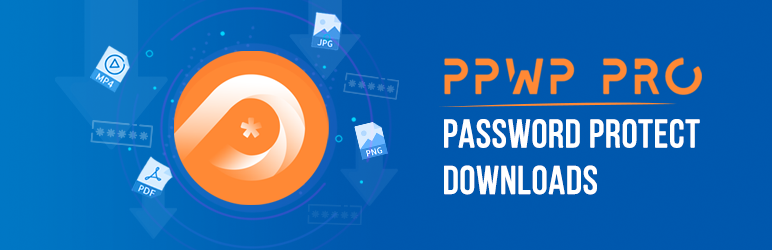
PPWP(Password Protect WordPress) Pro는 WordPress에서 PDF를 암호로 보호하는 가장 신뢰할 수 있는 도구 중 하나입니다. 20,000개 이상의 활성 설치가 있으며 이 수는 놀라운 기능으로 인해 계속 증가하고 있습니다. 이 플러그인의 지원으로 다음을 수행할 수 있습니다.
PPWP Pro 플러그인에는 PPWP Smart Restriction 확장이 포함되어 있어 파일을 보호할 수 있습니다. 보호하려는 파일 URL을 추가하기만 하면 됩니다. 이 플러그인은 비밀번호 생성부터 관리까지 모든 작업을 수행합니다.
파일이 보호된 후 누군가가 해당 URL에 액세스하려고 하면 아래 이미지와 같은 비밀번호 양식이 표시됩니다.
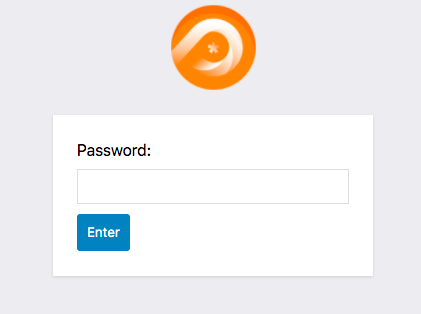
더 나은 점은 사용자 역할, 사용 제한 또는 암호 만료별로 파일에 대한 액세스를 제한할 수 있다는 것입니다.
- 사용자 역할 : 기본적으로 암호가 있는 사람은 누구나 보호된 파일의 잠금을 해제할 수 있습니다. 특정 역할의 사용자만 액세스할 수 있도록 설정을 변경할 수 있습니다.
- 사용 제한 : 비밀번호의 최대 사용 횟수를 설정할 수 있습니다.
- 만료 시간 : 비밀번호 사용 기간을 제한할 수 있습니다. 간단히 말해서 독자는 지정된 시간이 지나면 보호된 파일에 액세스하는 데 사용할 수 없습니다.
Smart Restriction 확장으로 WordPress 파일을 암호로 보호하는 방법에 대한 자세한 가이드를 확인하십시오.
콘텐츠 섹션에 포함된 암호 보호 PDF
PPWP Pro 플러그인은 PDA(직접 접근 방지) Gold와 원활하게 통합되어 단축 코드를 사용하여 콘텐츠에 포함된 파일을 보호합니다. 예를 들어 콘텐츠가 게시되면 다음과 같이 표시됩니다.
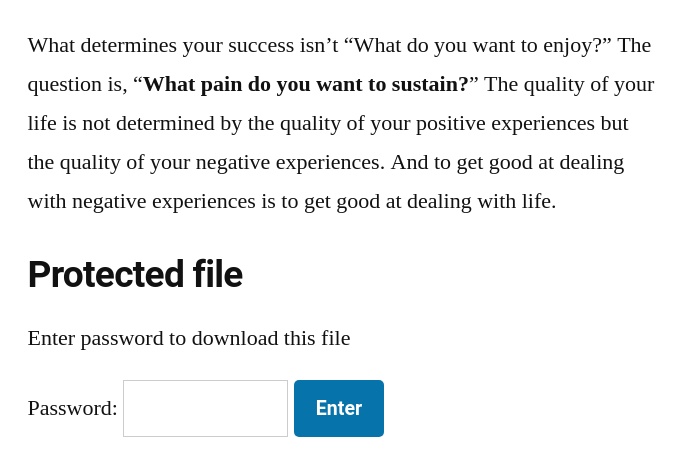
위의 기능과 유사하게 비밀번호 만료 시간과 파일 다운로드 제한을 설정할 수 있습니다.
콘텐츠 섹션에 포함된 파일을 암호로 보호하는 방법에 대한 전체 지침을 참조하세요.
PDF의 비밀번호 보호는 매우 중요합니다. Adobe Reader에서 PDF 파일의 비밀번호 설정이 걱정된다면 더 이상 걱정할 필요가 없습니다.
#2 어도비 아크로뱃
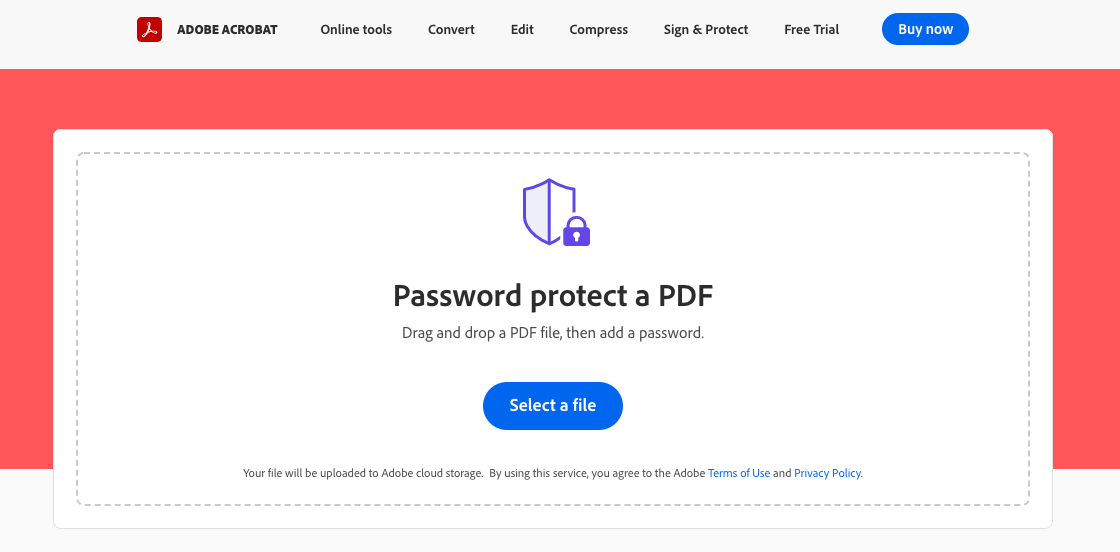
이것은 온라인에서 PDF를 암호로 보호하는 최고의 도구입니다. PDF 파일 형식의 발명가인 Adobe는 신뢰할 수 있는 문서 보안을 보장합니다. Mac 또는 Windows의 모든 브라우저에서 안전하게 PDF를 암호로 보호할 수 있습니다.
주요 기능 :
- 암호를 사용하여 PDF 파일 보호
- 비밀번호가 약한지, 중간인지, 강한지 알려줍니다.
가격 : 무료. 고급 PDF 보안이 필요한 경우 Adobe Acrobat Pro DC를 월 $14.99에 사용할 수 있습니다. 이를 통해 다음을 수행할 수 있습니다.
- 암호화 옵션 추가
- 인증서로 암호화
- 보안 설정 및 권한을 변경하여 편집, 인쇄 또는 복사를 제한합니다.
- PDF 편집
- PDF 페이지 구성
- PDF를 모든 Microsoft 파일 형식으로 변환
#3 작은pdf
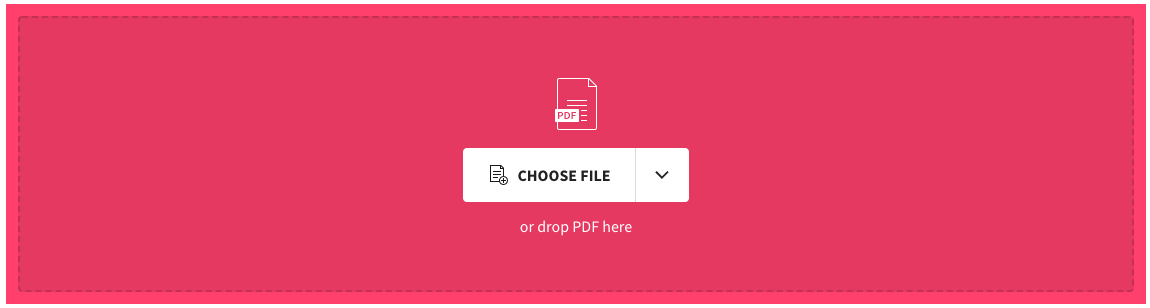
Acrobat 없이 PDF 파일을 암호로 보호하는 방법을 찾으려는 사람들은 더 이상 찾지 마십시오. Smallpdf를 사용하면 비밀번호 보호로 PDF를 보호하는 것이 그 어느 때보다 쉬워졌습니다. 원하는 PDF 파일에 비밀번호를 입력하면 아무도 그 파일을 도용할 수 없도록 할 수 있습니다.
주요 기능 :
- 원치 않는 액세스를 방지하기 위해 암호로 PDF를 암호화
- 보안 SSL 연결을 사용하여 모든 파일 및 암호 전송
- 1시간 후에 파일을 영구적으로 삭제
- 처리 후 즉시 비밀번호 삭제
- Mac, Windows 및 Linux와 같은 모든 플랫폼 지원
- 클라우드에서 PDF 파일을 암호로 보호
가격 : 무료.

#4 PDF2GO
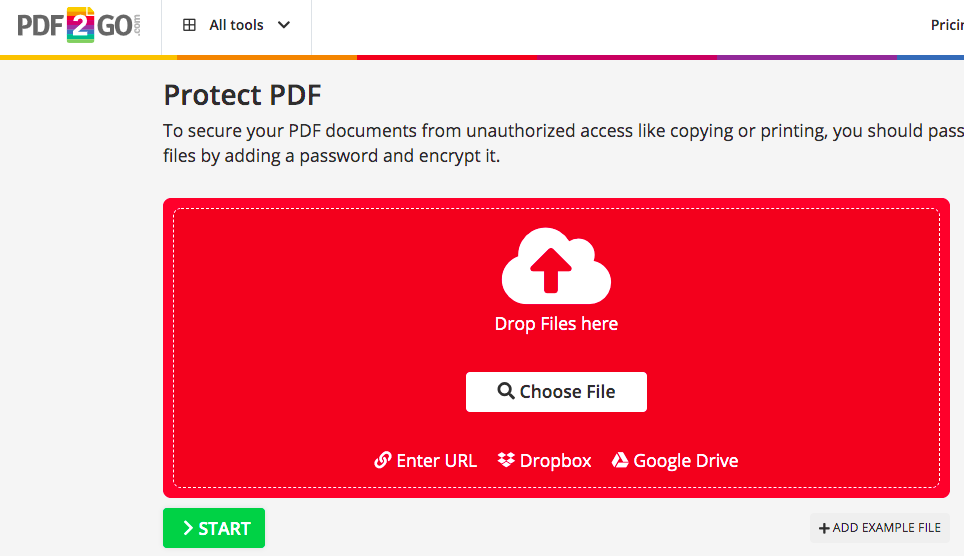
이 도구를 사용할 때 SSL 암호화, 정기적인 서버 정리, 안전한 업로드 및 다운로드가 핵심입니다. 또한 인터넷에 연결되어 있는 한 데스크탑, 모바일 또는 태블릿 어디에서나 PDF를 보호할 수 있습니다.
주요 기능 :
- 비밀번호로 PDF 파일 암호화
- Dropbox 또는 Google Drive에서 URL로 PDF 파일을 비밀번호로 보호
- 인쇄, 복사 또는 편집 금지와 같은 권한을 제한하는 비밀번호 설정
가격 : 무료. 또한 고급 기능과 무제한 파일 크기가 포함된 프리미엄 버전을 월 $6.50에 제공합니다.
#5 소다 PDF
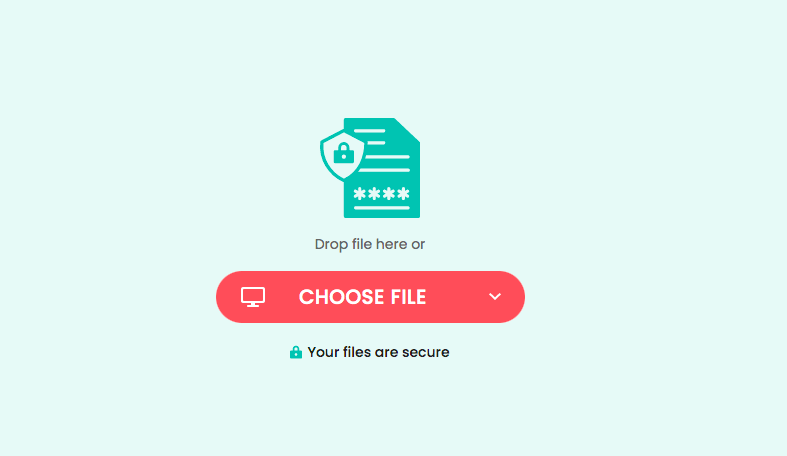
이것은 편집을 제한하기 위해 PDF를 암호로 보호하는 또 다른 훌륭한 도구입니다. 원치 않는 독자가 파일에 액세스하려고 하면 올바른 암호를 입력해야 문서를 열고 편집할 수 있습니다. 또한 이를 오프라인에서 수행하기 위해 데스크톱 버전을 다운로드할 수 있습니다.
주요 기능 :
- 암호로 PDF 암호화 및 보호
- 파일 링크를 이메일로 보내세요. 이 링크는 24시간 동안만 유효합니다.
- 파일을 편집, 복사 및 인쇄할 수 있는 권한을 제한합니다.
- 디지털 서명 추가
가격 : 무료. 또는 무제한 액세스 버전을 월 $13.06에 설치할 수 있습니다.
#6 아이러브PDF
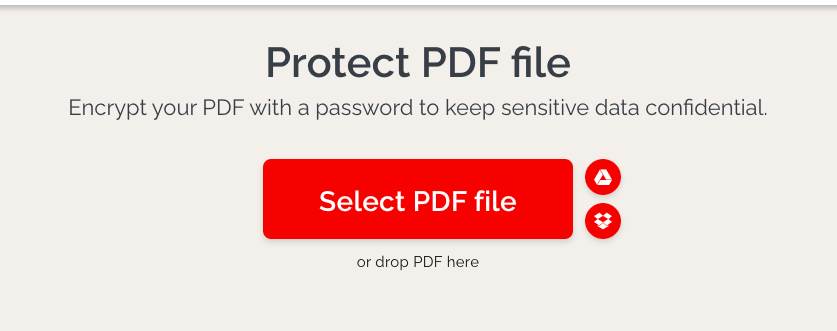
컴퓨터에 익숙하지 않습니까? 괜찮아요. iLovePDF는 온라인에서 PDF를 암호로 보호하는 가장 간단한 도구로 간주될 수 있습니다. 온라인에서 사용할 수 있어 사용자들이 좋아하므로 컴퓨터나 모바일 장치에 다운로드하여 설치할 필요가 없습니다. 가장 중요한 것은 모든 플랫폼과 호환되고 사용자 친화적인 인터페이스가 있다는 것입니다. 그래서 당신은 어떤 차질도 겪지 않을 것입니다.
주요 특징들:
- Dropbox 또는 Google Drive의 PDF 파일 및 PDF 파일을 비밀번호로 보호
- 25개 언어 지원
- 2시간 이내에 모든 아카이브를 자동으로 제거
- 고속 파일 처리 보장
가격 : 무료.
#7 세즈다

Sejda는 사용자가 PDF 파일을 쉽게 보고 관리할 수 있는 또 다른 인기 있는 온라인 암호 보호 PDF 도구입니다. 인터넷에 연결되어 있기만 하면 언제 어디서나 모든 플랫폼에서 액세스할 수 있습니다.
이 도구를 모든 사람에게 탁월한 선택으로 만드는 것은 놀라운 보안 기능을 제공한다는 것입니다. 단순히 파일을 암호화하는 것 외에도 Sejda는 다양한 방법으로 파일을 완벽하게 제어할 수 있도록 하여 큰 역할을 합니다.
주요 기능 :
- 비밀번호로 보호되는 PDF 파일, Dropbox 파일 및 Google Drive 파일
- 2시간 후 자동으로 파일 삭제
- 암호화된 연결을 통해 안전하게 파일 업로드
- 문서 편집에 소유자 암호 사용(선택 사항)
- 허용해야 하는 PDF 기능을 선택합니다. 예를 들어 인쇄를 제한하거나 양식 작성 및 댓글 작성을 비활성화할 수 있습니다.
가격 : 무료. 고급 기능은 월 $7.50에 제공됩니다.
#8 영리한PDF
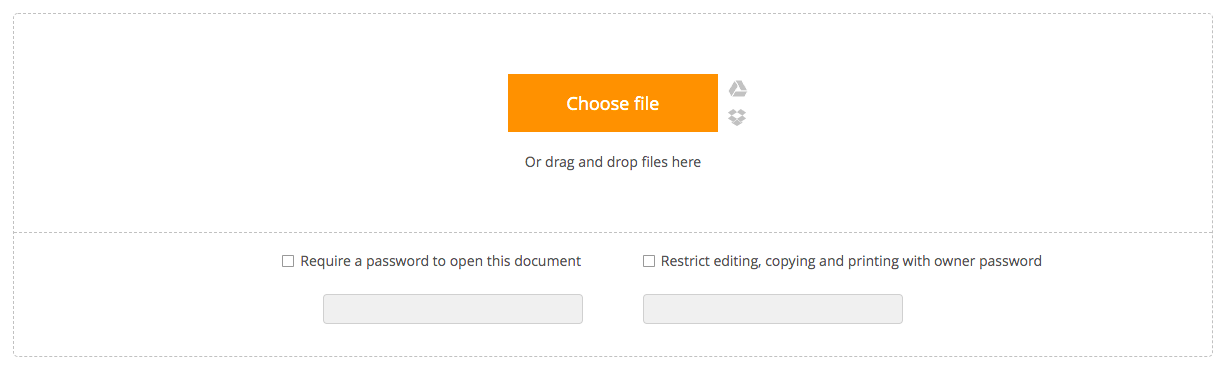
이 도구를 사용할 때 PDF 암호에는 주로 공개 암호와 소유자 암호의 두 가지 유형이 있습니다.
공개 암호는 가장 강력한 보호 수단이며 깨지지 않을 것입니다. 사용자가 파일을 읽으려면 올바른 열기 암호를 입력해야 합니다.
소유자 암호는 약한 보호 기능으로 독자가 파일을 복사, 편집 또는 인쇄할 수 없습니다. 그러나 일부 PDF 소프트웨어에서는 우회할 수 있습니다.
주요 기능 :
- 열린 암호와 소유자 암호로 PDF 보호
- 128비트 암호화 보장
- Adobe Reader에서 복사 및 인쇄 버튼을 회색으로 처리
- 30분 후 서버에서 업로드된 파일 삭제
- SSL 연결을 사용하여 파일 전송
가격 : 무료.
#9 SmallSeo도구
SmallSeoTools에서 제공하는 다른 PDF 암호 보호 온라인 도구를 찾을 수 있습니다. PDF Mac 또는 Windows가 편집되지 않도록 암호로 보호하는 경우 이 도구보다 더 나은 접근 방식은 없습니다.
이 도구를 사용하면 암호가 핵심인 것처럼 보일 수 있습니다. 그러나 실제로 안전한 PDF 문서는 암호화입니다.
주요 기능 :
- 암호를 사용하여 PDF 파일 암호화
- 여러 PDF를 병합하여 보호
- Google Drive 및 Dropbox에서 직접 PDF 파일 업로드
- reCaptcha로 스팸 차단
가격 : 무료.
#10 PDF캔디
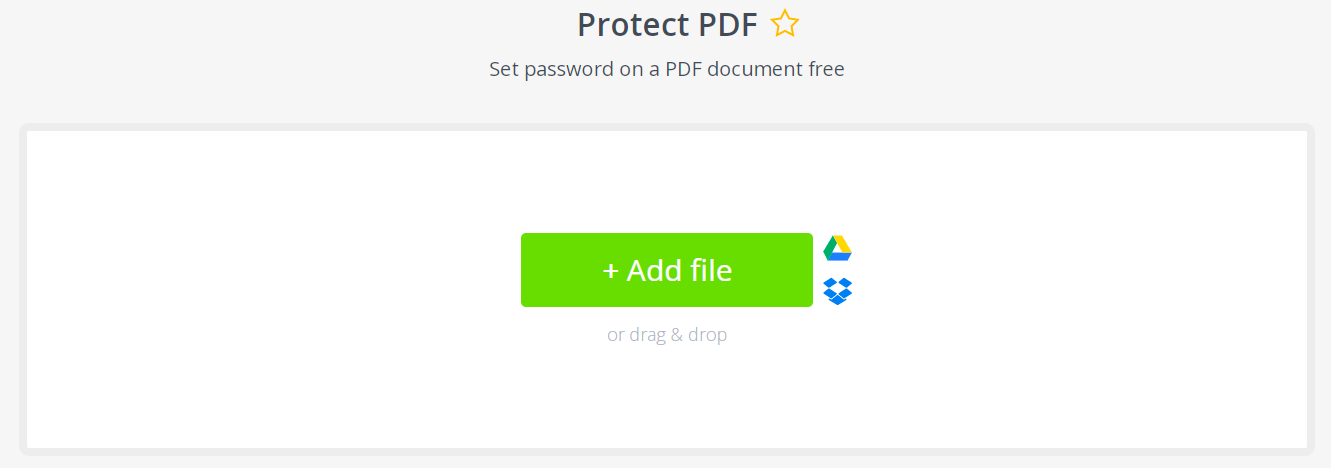
PDFCandy로 PDF를 암호로 보호하기 위해 타사 앱을 설치할 필요가 없습니다. 인터넷 연결만 있으면 세계 어느 곳에서나 이 작업을 수행할 수 있습니다.
이것은 가장 안정적인 온라인 PDF 암호 보호 도구 중 하나입니다. 이를 활용하면 업로드된 파일의 개인 정보가 가장 높은 수준으로 유지됩니다. 또한 해당 콘텐츠는 보호 목적 이외의 다른 용도로 사용되지 않습니다.
주요 기능 :
- PDF 문서에 암호 설정
- Dropbox 및 Google 드라이브와 통합
- 드래그 앤 드롭으로 파일 업로드
가격 : 무료.
보너스: 강력한 암호 선택을 위한 팁
해야 할 일: 강력한 암호를 설정하려면 암호 길이를 10자 이상으로 늘려야 합니다. 또한 문자(대소문자 모두)와 숫자를 혼합하여 추가하십시오. 기호를 추가하면 암호 강도도 높일 수 있습니다.
하지 말아야 할 것: 비밀번호를 선택할 때 개인정보나 사전에서 쉽게 유추할 수 있는 일반적인 단어를 사용하지 마십시오.
지금 온라인에서 PDF를 암호로 보호하기 시작하십시오!
이 기사에서는 온라인에서 PDF를 암호로 보호하기 위한 10가지 뛰어난 도구를 추천했습니다. 대부분의 도구는 무료이며 사용이 간편합니다. 많은 노력과 리소스가 필요하지 않지만 PDF 파일에 대해 최고의 보안을 보장할 수 있습니다.
각 도구에는 고유한 포인트가 있습니다. 귀하의 작업은 단순히 귀하의 필요와 요구 사항을 충족하는 것을 선택하는 것입니다. 무단 액세스와의 싸움에서 승리하는 데 도움이 됩니다.
그러니 더 이상 기다리지 말고 지금 시작합시다!
